目前还有很大一部分电脑安装html' target='_blank'>xp系统,我们知道xp系统对电脑硬件要求不高,运行也比较流畅,不过在使用过程中如果操作不当,就会导致系统出现问题,问题严重一点就需要重装系统,很多小白用户都不会重装系统,其实只要有360系统重装大师,重装系统就非常简单,下面 小编跟大家分享360xp系统重装步骤。
注意事项:
1、当前系统必须可以正常使用,而且有网络连接
2、360只能重装当前系统,比如当前是xp,才能重装xp
相关教程:
xp系统一键重装教程
如何从u盘启动安装xp图文步骤
一、重装准备
1、重装工具:360系统重装大师
2、当前xp系统必须能够正常运行且可以连接网络
3、备份C盘、桌面所有文件
二、360 xp系统重装步骤如下
1、打开360系统重装大师,重装之前需要检测系统,点击【重装环境检测】;
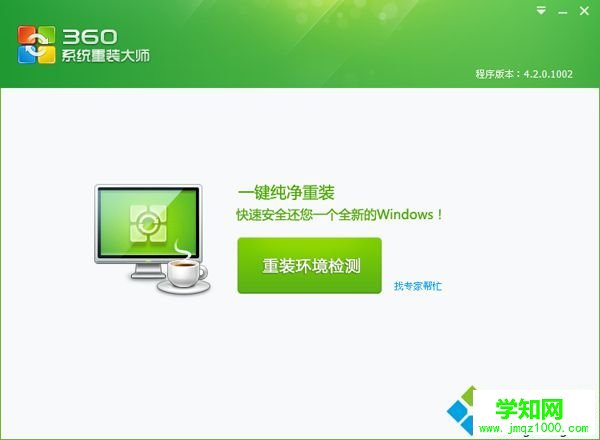
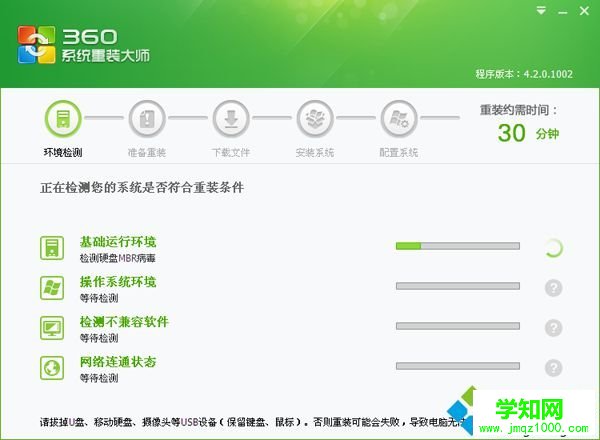
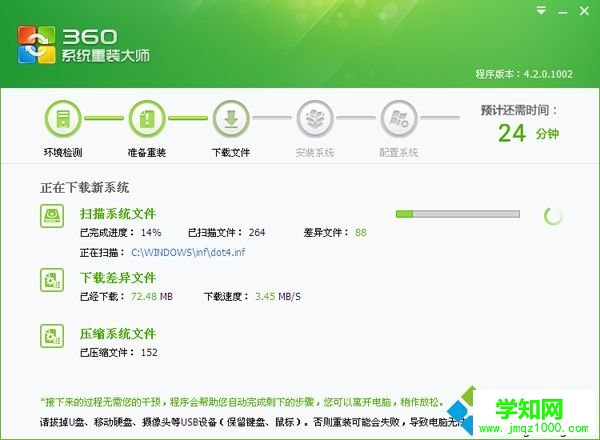
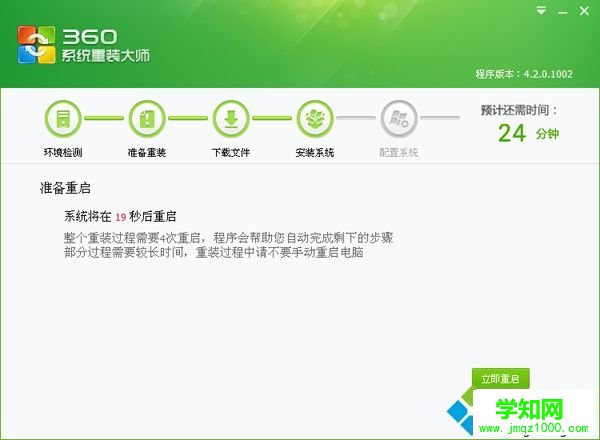
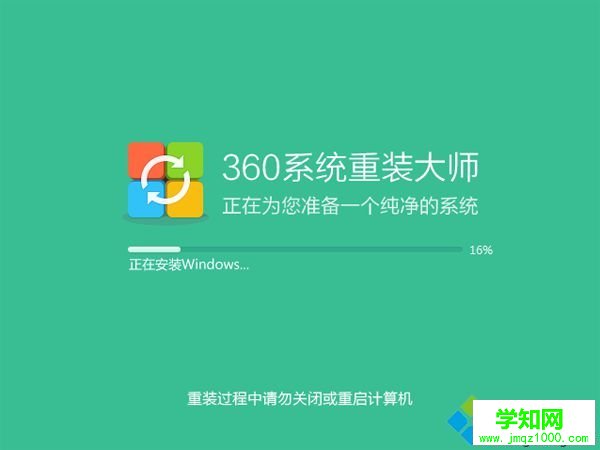
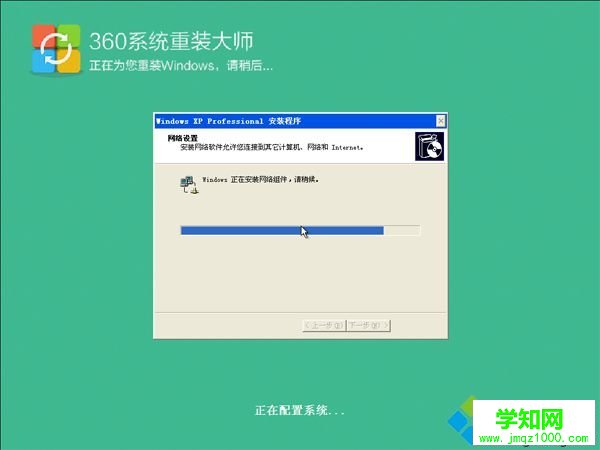
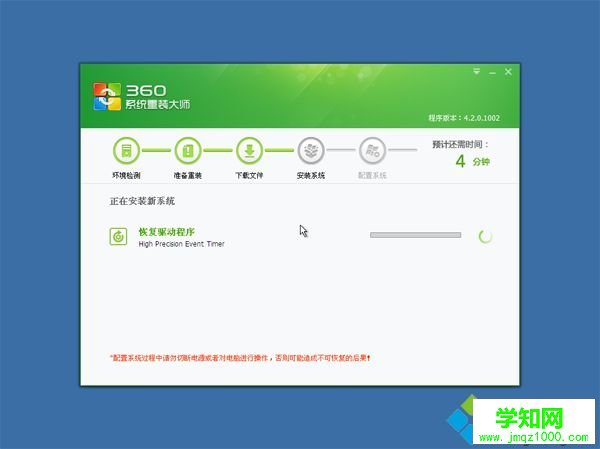
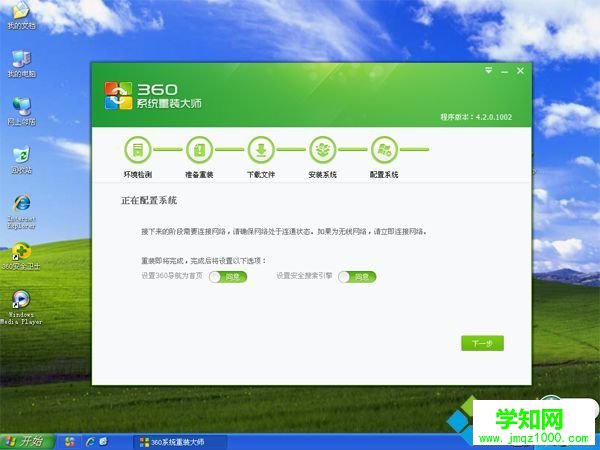

xp系统用360重装教程就是这样了,在遇到xp系统故障时,并且还能正常启动时,就可以通过360重装。
相关教程:xp系统oxps用什么打开xp系统什么时候停用重装系统是什么重装系统是什么意思郑重声明:本文版权归原作者所有,转载文章仅为传播更多信息之目的,如作者信息标记有误,请第一时间联系我们修改或删除,多谢。
新闻热点
疑难解答